Dell A920 All In One Personal Printer User Manual
Browse online or download User Manual for Printers Dell A920 All In One Personal Printer. Dell A920 All In One Personal Printer Manual del usuario
- Page / 29
- Table of contents
- BOOKMARKS




- AIO A920 1
- Búsqueda de información 3
- Descripción de la impresora 5
- Mantenimiento 7
- Solución de problemas 11
- La opción de fax no funciona 17
- Otras fuentes de ayuda 19
- Descripción general 21
- Especificaciones físicas 21
- Especificaciones ambientales 21
- Avisos sobre normativa 27
- Niveles de emisión de ruido 28
- Europea (CE) 28
- ENERGY STAR 29
Summary of Contents
Guía del usuario™de la impresora personal DellAIO A920Haga clic en los vínculos que aparecen a la izquierda para obtener información sobre las caracte
tinta.Limpie los inyectores cuando se dé alguno de los casos siguientes:Los caracteres no se imprimen completamente.Aparecen líneas blancas en los grá
Solución de problemas Solución de problemas generales Las transparencias o los papeles fotográficos se adhieren Las transparencias o los papeles fo
3.Al introducir el CD del software de la impresora no sucedenadaEn el escritorio, haga doble clic en el icono Mi PC.1.Haga clic con el botón derecho e
Siga las instrucciones que aparecen en la pantalla para eliminar el atasco de papel.1.Asegúrese de que está utilizando un papel diseñado para impresor
4.La calidad del documento impreso es bajaSi los documentos presentan alguno de los siguientes problemas, consulte las instrucciones correspondientesp
Limpiar los inyectores de los cartuchos de tinta. Si la impresora no se utiliza durante un período de tiempoprolongado, puede que se obstruyan los iny
El escaneo o el uso de imágenes escaneadas con unprograma de software lleva demasiado tiempo o bloquea elordenadorDisminuya la resolución de escaneo.
Asegúrese de que ha instalado el software correctamente. Si necesita ayuda, consulte las instruccionesde instalación. Para poder utilizar la función C
Abra el Centro Todo en Uno Dell. Si desea obtener ayuda, consulte el Manual del usuario.1.En la sección Escanear..., haga clic en Ver más opciones de
2.NOTA: Cuando la opción de recorte automático está activada, el objeto se imprime en la esquinasuperior izquierda de la página (independientemente de
Computer Corporation; Microsoft y Windows son marcas registradas de Microsoft Corporation.Este documento puede contener otros nombres o marcas comerci
Consulte el software del Centro de soluciones Dell para obtener más información acerca de la soluciónde problemas:Haga clic en Inicio Programas Im
Especificaciones de la impresora Descripción general Especificaciones físicas Especificaciones ambientales Requisitos y consumo de energía Especi
Temperatura y humedad relativa recomendadas en cualquiercondiciónDe 16,10 °C a 32,20°CDe 40% a70%CondiciónTemperaturaHumedad relativa (sin condensació
La impresora personal Dell AIO A920 puede escanear de 50 a 19.200 ppp (puntos por pulgada). Aunque eldispositivo Todo en Uno dispone de dichas capacid
La impresora personal Dell AIO A920 utiliza un cable USB (Universal Serial Bus), que se adquiere porseparado.
Política de asistencia técnica de Dell Información de contacto de Dell Garantía y condiciones de reembolsoLa prestación de asistencia técnica por pa
Garantía y condiciones de reembolsoDell Computer corporation ("Dell") fabrica sus productos de hardware a partir de elementos y componentesn
Avisos sobre normativa Declaración de cumplimiento de la Comisión Federal de Comunicaciones (Federal CommunicationsCommission, FCC) Industry Canada
la FCC.Cualquier pregunta relacionada con esta declaración de información de cumplimiento debe dirigirse a:Dell Products, L.P.One Dell WayRound Rock,
Presión media del sonido de un metro, dBAImpresión44 dBAEscaneo38 dBACopia44 dBAEnvío de faxes38 dBAThe United Kingdom Telecommunications Act 1984This
Búsqueda de informaciónConsulte:Si necesita ayuda relacionada con lo siguiente:Diagrama deconfiguraciónEste documento contiene información completa ac
Página web del Serviciode atención al cliente deDellLa página web del Servicio de atención al cliente de Dell pone a su disposicióndiferentes herramie
Descripción de la impresora
Utilice:Para realizar lo siguiente:1Bandeja de papelCargar papel en el dispositivo Todo en Uno.2Panel del operadorUtilizar el dispositivo Todo en Uno
Mantenimiento Realización de pedidos de consumibles Sustitución de los cartuchos de tinta Alineación de los cartuchos de tinta Limpieza de los iny
1.2.A menos que la impresora esté ocupada, el carro del cartucho de tinta se desplazará hasta la posiciónde carga.Presione las lengüetas de las tapas
Inserte los cartuchos de impresión nuevos. Asegúrese de que los cartuchos de tinta estáncorrectamente colocados (el negro en el carro derecho y el de

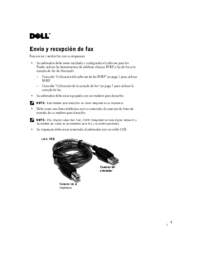







 (179 pages)
(179 pages)








Comments to this Manuals